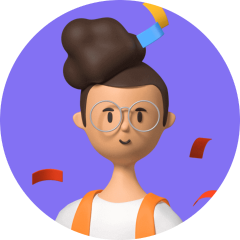當您忘記屏幕時間密碼時,您將面臨擦除設備或前往服務中心的糟糕選擇。 不過不用擔心,這樣的麻煩是可以省去的。 事實上,即使沒有密碼,我們也可以通過一些可行的方式完全禁用屏幕時間。 本文深入探討瞭如何在沒有密碼的情況下關閉屏幕時間。 讓我們開始吧!
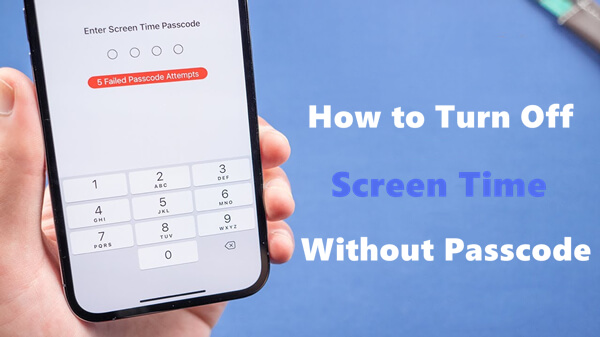
第 1 部分。 關於屏幕時間的更多信息
屏幕時間提供有關您在設備上花費的時間的報告,並允許您根據需要設置某些應用程序的使用限制。 您可以設置專用密碼來保護設置並只允許您進行更改。 常見的屏幕時間用例包括:
1平衡和跟踪您對某些應用程序的使用情況。
2限制在特定時間段內來自應用程序的分散注意力的通知。
3限制屏幕使用,讓自己專注於任務。
4限制設備使用以防止因延長屏幕時間而導致的疾病。
5阻止或限制孩子(甚至您自己)訪問不需要的應用程序,例如某些社交媒體應用程序和遊戲。
6監控孩子在設備上花費的時間,並為他們設置限制。
在屏幕時間設置中,您可以管理 5 個部分:
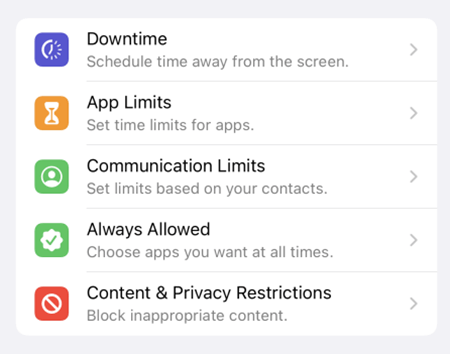
- 停機時間
- 應用限制
- 通信限制
- 始終允許
- 內容和隱私限制
這裡的停機時間是指您離開屏幕的時間。 在計劃的停機時間內,您只能撥打電話和使用選定的應用程序。 此設置將應用於您所有啟用屏幕時間的設備,並且您將在開始前收到 5 分鐘的提醒。 如果您有密碼,您可以要求更多時間,或者為已連接的帳戶添加更多時間。
此設置允許您設置應用類別的每日限制。 您可以根據您的時間和位置選擇要查看的應用程序,包括僅在工作時查看生產力應用程序。 限制將在午夜刷新,您可以隨時刪除它們。
您可以決定和管理白天在 FaceTime、信息、iCloud 聯繫人和電話上可以與之通信的聯繫人,即使在停機時間也是如此。 始終允許與已識別的緊急號碼進行通信,您需要為此啟用 iCloud 聯繫人。
該功能允許您訪問選定的應用程序,即使您處於停機狀態或將它們置於應用程序限制之下。 默認允許的應用程序包括電話、信息、FaceTime 和地圖。 如果您願意,可以刪除它們。
您可以決定在您的設備上可以訪問哪些類型的內容。 使用該功能,您可以阻止不適當的內容、購買和下載,並設置隱私設置。
這些限制可防止訪問可能因個人財務信息被盜而導致財務損失的潛在有害平台,限制在線購買並阻止包括您的孩子在內的其他用戶訪問不適當的內容或網站。 您可以控制設備上可以使用哪些功能,例如定位服務和照片,以及監控孩子如何使用這些功能。
第 2 部分。 如何在沒有密碼的情況下關閉屏幕時間
有時,iPhone 或 iPad 用戶可能希望在達到預定限制後限制他們使用某些應用程序時關閉屏幕使用時間。 此外,屏幕時間可能會切斷互動和對話,或者強迫人們放棄任務,這很煩人。 在沒有密碼的情況下刪除或禁用屏幕時間聽起來像是一項令人生畏的任務,但接下來的 3 種方法將幫助您完成它。
1. [無數據丟失] 使用 LockEraser 關閉屏幕時間
LockEraser是來自 UnicTool 的屏幕時間密碼刪除工具。 它能夠幫助 iPhone 用戶在各種情況下解鎖他們的設備,包括當他們不幸禁用他們的 Apple ID,或忘記他們的屏幕密碼或屏幕時間密碼時。 LockEraser 可以以專業和高效的方式繞過限制,讓用戶訪問他們的設備。
在幾秒鐘內關閉沒有密碼的屏幕時間。
只需要簡單的步驟; 不需要技術知識。
不會發生數據丟失; 100% 安全可靠。
解鎖 Apple ID/屏幕密碼並輕鬆繞過 MDM。
兼容所有最新版本的 iOS 和 iPadOS 設備。
- 1在您的計算機上下載、安裝並啟動 LockEraser。 選擇解鎖屏幕時間密碼模式並連接您的設備。
- 2對於運行 iOS 12 或更高版本的設備,單擊開始按鈕開始解鎖屏幕時間密碼。 對於運行 iOS 11 或更早版本的設備,您將看到恢復限制密碼界面。
- 3在 LockEraser 執行工作時耐心等待。 不會花很長時間。
- 4當一切完成後,您會收到通知。
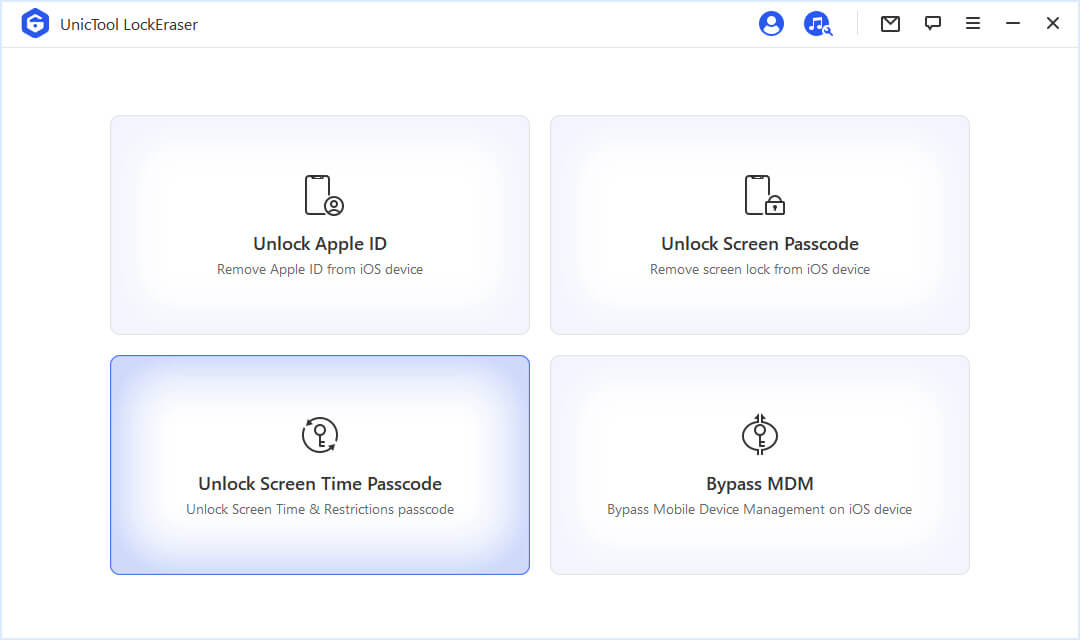
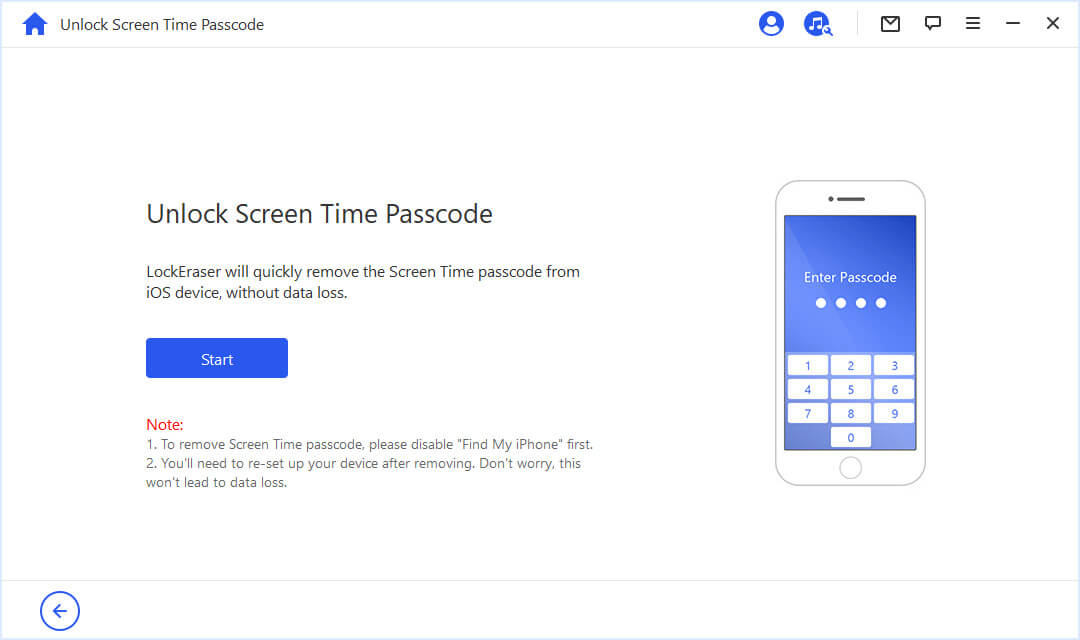
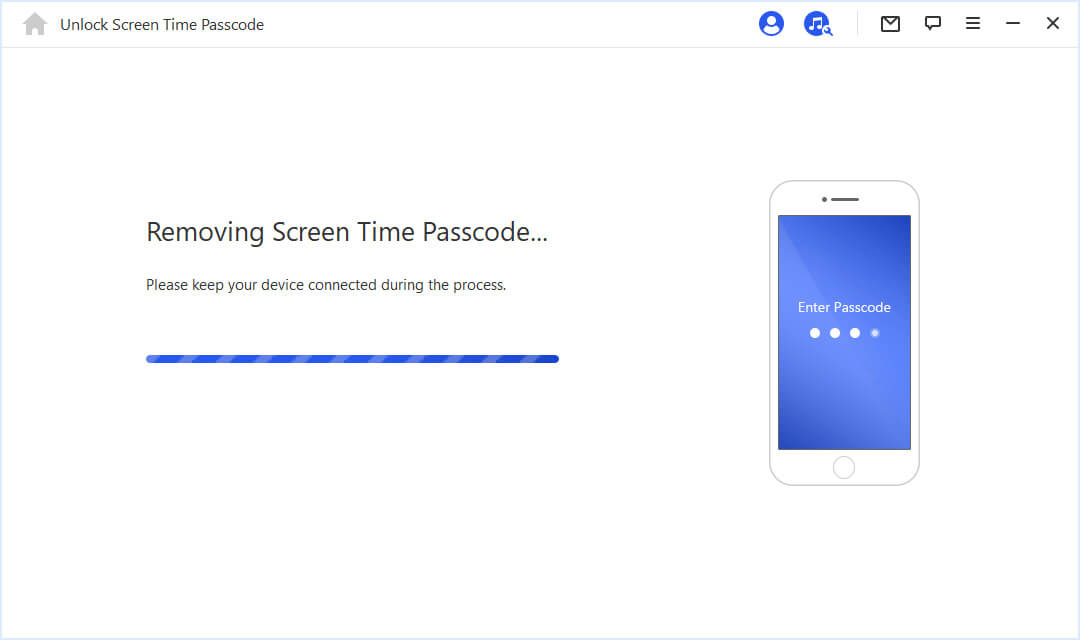
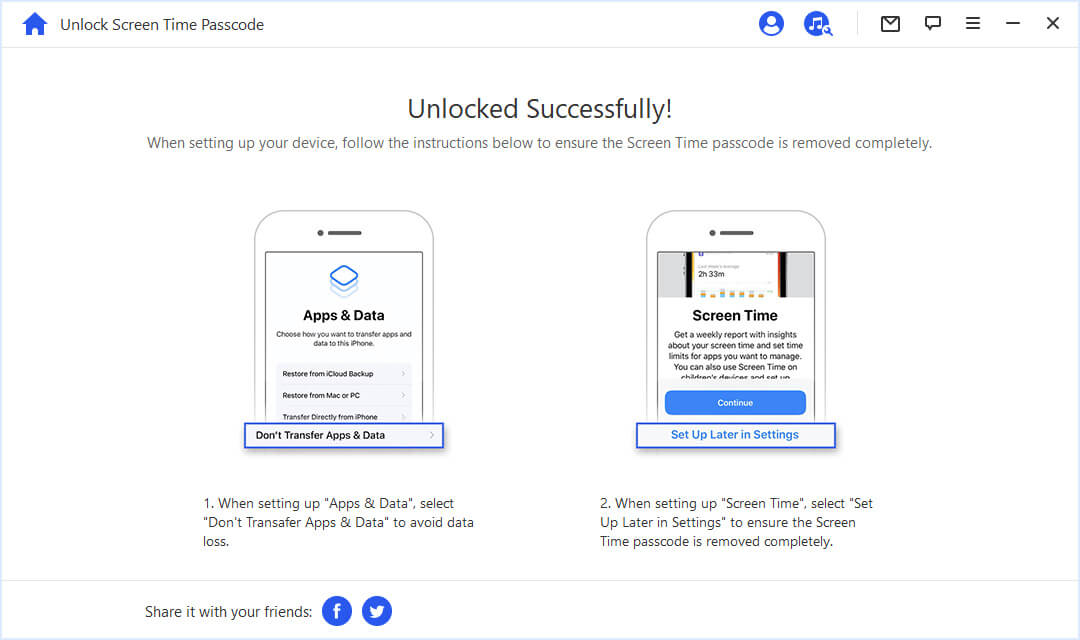
2. [數據丟失] 通過 iTunes 關閉屏幕時間
此方法使用您的 iTunes 重置您的設備並擦除它以刪除屏幕時間密碼。 由於恢復 iPhone 將清除您的設備並擦除您的數據,因此如果可能,提前備份您的 iPhone 非常重要。
要使用此方法,您需要先將 iPhone 同步到 iTunes,並且“查找我的 iPhone”功能已關閉。
第 1 步。將您的 iPhone 或 iPad 連接到您的 Mac 並啟動 iTunes。
第 2 步。 以 iPhone 為例,一旦識別,選擇摘要選項卡,然後單擊出現在右上角的恢復 iPhone 選項。
- 第 3步。點擊恢復選項以繼續重置過程。
- 第 4 步。 等待該過程完成,您可以在沒有屏幕時間密碼的情況下訪問您的設備。
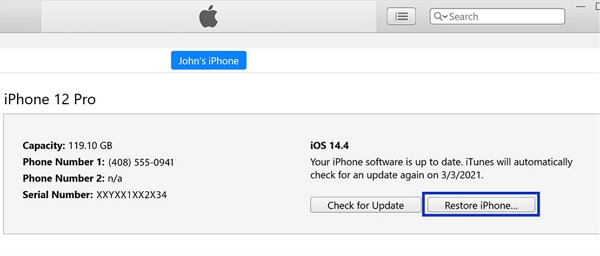
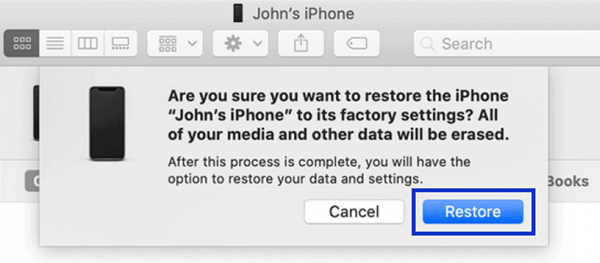
3. 使用 Apple ID 和密碼關閉屏幕使用時間
這種方式使用您的 Apple ID 和密碼來重置屏幕時間密碼。 它非常適合記住正確 Apple ID 和密碼的用戶。 請注意,要應用此方法,您的設備至少需要運行 iOS 13.4。
第 1 步。 转到设置 > 屏幕时间。
第 2 步。點擊更改屏幕時間密碼,然後選擇關閉屏幕時間密碼。
- 第 3 步。在需要您輸入屏幕時間密碼的頁面上,點擊忘記密碼? 選項。
- 第 4 步。輸入您在下一個屏幕上設置屏幕時間密碼時使用的 Apple ID 和密碼。
- 第 5 步。 之後,屏幕時間密碼將被關閉,您可以繼續輕鬆關閉屏幕時間。
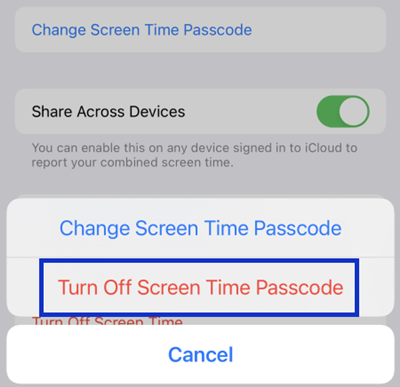
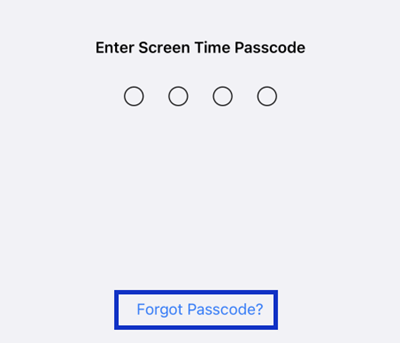
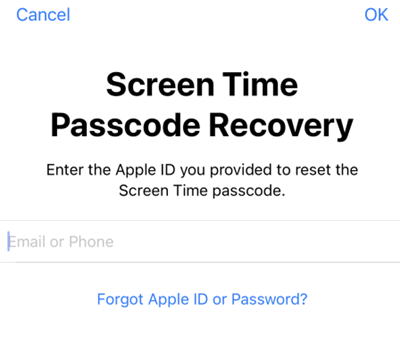
獎勵:如何使用密碼關閉屏幕時間
如果您在設置屏幕時間功能時使用了正確的屏幕時間密碼,則可以按照以下步驟輕鬆關閉屏幕時間:
步驟 1. 轉到設置 > 屏幕時間。
步驟 2. 向下滑動到列表底部並選擇關閉屏幕時間。
步驟 3. 輸入您在設置屏幕時間時使用的屏幕時間密碼。
步骤 4。 接下来,再次点击关闭屏幕时间以确认并关闭屏幕时间。
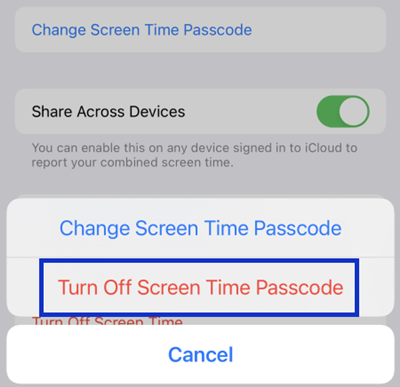
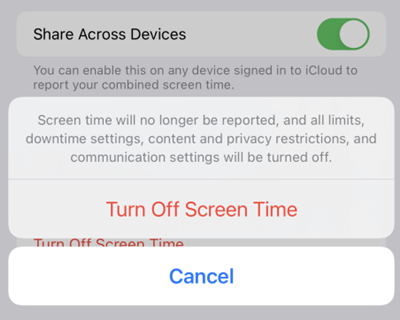
結論
Apple 設備上的“屏幕使用時間”功能非常適合跟踪您使用設備的方式並限制對某些內容的訪問以及您使用設備的時長。 忘記屏幕時間密碼可能會令人失望,但它不應將您鎖定在設備之外或強迫您擦除數據。
即使您忘記了密碼,也有很多方法可以禁用屏幕時間。 如果您正在尋找一種更直接、更安全的方式來關閉屏幕使用時間而無需密碼。 LockEraser 將為您處理一切並保持您的數據完整無缺。